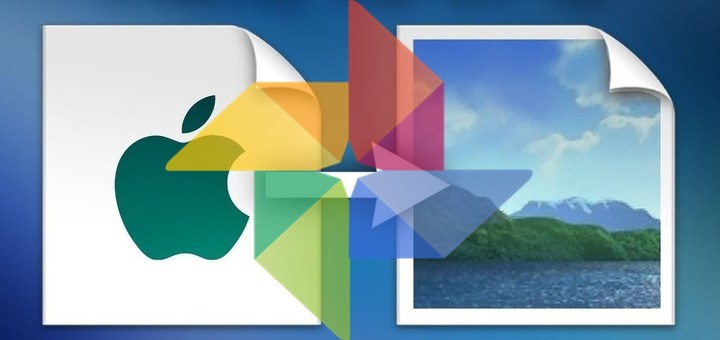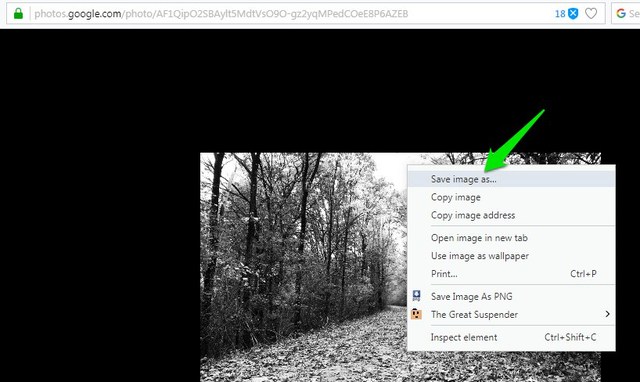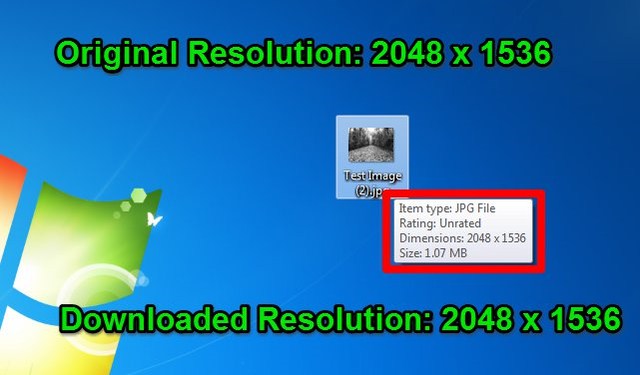Как загрузить фотографии HEIC в формате JPG в Google Фото
С введением наиболее эффективного формата файлов изображений HEIF Apple не стала тратить время на то, чтобы сделать его форматом хранения изображений по умолчанию в своих последних операционных системах, представленных с расширением .HEIC. Сразу после этого шага от Apple Google Фото также начал поддерживать изображения HEIF, чтобы пользователи Apple могли хранить и просматривать изображения в Google Фото.
Хоть и шаг вперед, но это привело к большой проблеме. В настоящее время Windows, Android и другие операционные системы не поддерживают формат HEIF, и даже сторонние приложения не могут помочь. Поэтому делиться или загружать изображения HEIF на эти устройства просто бесполезно.
Если у вас есть изображения HEIC, сохраненные в Google Фото, и вы хотите загрузить их в формате JPG на неподдерживаемые устройства, я могу помочь. Сегодня я покажу вам простой способ загрузки фотографий HEIC в формате JPG.
Скачать фотографии HEIC в формате JPG
Когда вы используете кнопку загрузки в Google Фото для загрузки изображения, оно всегда загружается в исходном формате (например, в вашем случае HEIC). Однако встроенная в браузер функция «Сохранить изображение как» может по-прежнему загружать изображение в формате JPG, даже если оно сохранено в формате HEIC.
Вот как скачать фотографию HEIC в формате JPG:
- Нажмите на изображение HEIC в Google Фото, чтобы просмотреть его.
- Теперь щелкните его правой кнопкой мыши и выберите в меню пункт «Сохранить изображение как».
- Выберите место сохранения на вашем ПК, и изображение будет сохранено в формате JPG.
Хотя это очень простой способ загрузки изображений HEIC в формате JPG, но он имеет свои оговорки. Опция «Сохранить изображения как» загружает изображение в том же разрешении, в котором вы его просматриваете. Поэтому вы не можете загружать изображения в их максимальном разрешении (см. скриншот).
К счастью, есть обходной путь и для этого. Продолжай читать…
Скачать изображения в максимальном разрешении
Если вам просто нужно поделиться изображением, чтобы что-то показать, то описанного выше процесса достаточно. Однако, если вам нужно загрузить изображение в полном разрешении, чтобы использовать его где-либо, выполните следующие действия:
- Нажмите на изображение HEIC, чтобы просмотреть его в Google Фото.
- Теперь нажмите и удерживайте клавишу Ctrl (клавиша Command для Mac) и клавишу минус (-), чтобы полностью уменьшить масштаб в браузере. Непрерывное удержание в течение 2-3 секунд должно полностью уменьшить масштаб.
- После этого щелкните правой кнопкой мыши изображение и выберите «Сохранить изображение как», чтобы сохранить изображение в формате JPG.
Когда вы полностью уменьшаете масштаб в браузере, изображение принудительно отображается в полном разрешении. И когда вы загружаете, он загружается в формате JPG с полным разрешением. Вы можете нажать клавиши Ctrl (Command для Mac) и 0 (ноль), чтобы сбросить масштаб браузера после завершения загрузки.
Бонус
Если у вас есть много изображений HEIC для загрузки в формате JPG, вы также можете загрузить их в формате HEIC и позже преобразовать в JPG. Все, что вам нужно сделать, это выбрать нужные фотографии в Google Фото и выбрать «Загрузить» в правом верхнем меню. После этого используйте FreeConvert или FreeToolOnline, чтобы преобразовать эти изображения HEIC в формат JPG. Оба этих инструмента полностью бесплатны для использования и поддерживают массовое преобразование.
Конечные слова
Так что это был небольшой трюк браузера для загрузки фотографий HEIC в формате JPG из Google Фото. Я знаю, что загружать изображения по одному может быть сложно, но в настоящее время это единственный способ загрузить фотографии HEIC из Google Фото в формате JPG. Для объемных изображений я порекомендую вам преобразовать их позже.
Если вы знаете какой-либо другой способ загрузки фотографий HEIC в формате JPG, сообщите нам об этом в комментариях.